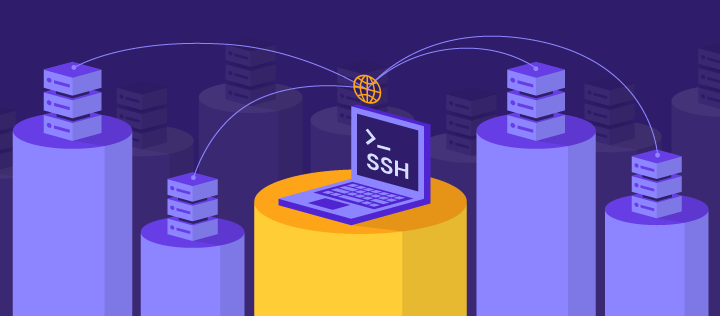mariopetit
Miembro 1080i
- Registrado
- 6 Septiembre 2018
Buenas aquí os dejo un pequeño manual de la instalación de rclone en DSM. Lo he hecho de cabeza ya que actualmente no dispongo de DSM en mi NAS. Si alguien lo prueba y hay fallos lo iré modificando.
1- Conectarnos por ssh a nuestro NAS
2- Crear carpetas por ssh:
3- Nos bajamos la ultima versión de rlcone por ssh (rclone v1.48.0)
4- Creamos el config de rclone por ssh
Estos son los pasos para configurar rclone con gdrive:
name> gdrive
Storage> 12
client_id> (INTRO)
client_secret> (INTRO)
scope>1
root_folder_id> (INTRO)
service_account_file> (INTRO)
Use auto config? n
copiamos url en navegador
copiamos el codigo
Configure this as a team drive? n
Cuando pregunte si todo está bien, le diremos que si .
.
Y listo, ahora ponemos la letra q para salir del configurador.
5- Ver path del archivo de configuración por ssh
6- Probamos que funciona rclone por ssh
7- Probamos que hay contenido del drive en la carpeta gdrive con este comando
8- Programamos para que se ejecute cada reinicio y en segundo plano
En DSM abrimos el panel de control/Programador de tareas/Crear/Tareas Activadas.
Ponemos nombre de tarea "activar rclone", usuario root, y en la pestaña "configuración de tarea"/ejecutar comando, ponemos en el recuadro:
ok, seleccionar script y pulsar botón ejecutar.
Espero que os vaya bien
1- Conectarnos por ssh a nuestro NAS
2- Crear carpetas por ssh:
Bash:
sudo mkdir /volume1/rclone
sudo mkdir /volume1/rclone/bin
sudo mkdir /volume1/rclone/cache
sudo mkdir /volume1/gdrive3- Nos bajamos la ultima versión de rlcone por ssh (rclone v1.48.0)
Bash:
cd /volume1/rclone/bin && sudo wget https://downloads.rclone.org/v1.48.0/rclone-v1.48.0-linux-amd64.zip
sudo 7z x rclone-v1.48.0-linux-amd64.zip
sudo mv -v /volume1/rclone/bin/rclone-v1.48.0-linux-amd64/* /volume1/rclone/bin/
sudo chown root:root /volume1/rclone/bin/* && sudo chmod 755 /volume1/rclone/bin/*
sudo chmod +x /volume1/rclone/bin/rclone
sudo rm /volume1/rclone/bin/rclone-v1.48.0-linux-amd64.zip
sudo rm -rf /volume1/rclone/bin/rclone-v1.48.0-linux-amd644- Creamos el config de rclone por ssh
Bash:
sudo /volume1/rclone/bin/rclone configname> gdrive
Storage> 12
client_id> (INTRO)
client_secret> (INTRO)
scope>1
root_folder_id> (INTRO)
service_account_file> (INTRO)
Use auto config? n
copiamos url en navegador
copiamos el codigo
Configure this as a team drive? n
Cuando pregunte si todo está bien, le diremos que si
Y listo, ahora ponemos la letra q para salir del configurador.
5- Ver path del archivo de configuración por ssh
Bash:
sudo /volume1/rclone/bin/rclone config file6- Probamos que funciona rclone por ssh
Bash:
sudo /volume1/rclone/bin/rclone mount --log-level INFO --allow-other --allow-non-empty --tpslimit 10 --tpslimit-burst 10 --dir-cache-time=48h --buffer-size=64M --attr-timeout=1s --vfs-read-chunk-size=64M --vfs-read-chunk-size-limit=2G --vfs-cache-max-age=5m --vfs-cache-mode=writes --cache-dir /volume1/rclone/cache --config=PATH_DEL_PASO_ANTERIOR --user-agent=NAS --cache-workers 8 gdrive: /volume1/gdrive &7- Probamos que hay contenido del drive en la carpeta gdrive con este comando
Bash:
ls -lh /volume1/gdrive8- Programamos para que se ejecute cada reinicio y en segundo plano
En DSM abrimos el panel de control/Programador de tareas/Crear/Tareas Activadas.
Ponemos nombre de tarea "activar rclone", usuario root, y en la pestaña "configuración de tarea"/ejecutar comando, ponemos en el recuadro:
Bash:
sudo /volume1/rclone/bin/rclone mount --log-level INFO --allow-other --allow-non-empty --tpslimit 10 --tpslimit-burst 10 --dir-cache-time=48h --buffer-size=64M --attr-timeout=1s --vfs-read-chunk-size=64M --vfs-read-chunk-size-limit=2G --vfs-cache-max-age=5m --vfs-cache-mode=writes --cache-dir /volume1/rclone/cache --config=PATH_DEL_PASO_5 --user-agent=NAS --cache-workers 8 gdrive: /volume1/gdrive &Espero que os vaya bien
Última edición: